Pašalinkite "iCloud" saugyklą, kai naudojatės "Google" nuotraukomis

Jei turite "iPhone", tai praktiškai garantija, kad "iCloud" bandote atnaujinti savo saugyklą, ir vienodai garantuojama, kad tai priklauso nuo jūsų perpildyta nuotraukų kolekcija. Perskaitykite, kaip parodysime, kaip "Google" nuotraukose galite gauti neribotą (nemokamai!) Saugyklą.
Kodėl aš noriu tai padaryti?
Jei esate tipiškas "iPhone" savininkas, jūs abu 1) nuotraukos ir 2) "iCloud" įjungta, norint išsaugoti minėtas nuotraukas (taip pat ir kitų jūsų telefono elementų atsarginę kopiją, pvz., žaidimo duomenis ir pačią telefoną).
Po kelių mėnesių naudojant telefoną (ar net anksčiau, jei jūs esate produktyvus užrakto klaida), neišvengiamai pateksite į klaidos pranešimą, panašų į tai, kas nurodyta viršuje šio straipsnio viršuje. Taip pat pamatysite papildomą klaidą, kai naudojate įrenginį, pvz., "Nepakanka saugojimo: šis iPhone negalima sukurti atsarginę kopiją, nes nėra pakankamai" iCloud "atminties" ir įspėjimas apie tai, kiek laiko jis buvo nuo įrenginio paremta.
Dabar akivaizdus problemos sprendimas yra paprasčiausiai atnaujinti "iCloud" paskyrą, kad atitiktų jūsų duomenų saugojimo poreikius. Negalima mus padaryti klaidingai, mes neturime "iCloud". Tai puikiai veikia su "iOS" įrenginiais, jį lengva naudoti, o tai tikrai nebrangios, nesvarbu. Nuo šio leidinio datos 5 GB nemokamai ir šokinėja iki 50 GB yra tik 0,99 USD per mėnesį (jei jums reikia daugiau vietos, galite pasirinkti 2 GB už 200 GB arba 9,99 LTL už visą terabaitą).
SUSIJUSIOS: Kaip išlaisvinti iCloud Sandėliavimo erdvę
Jei norite išlaikyti viską, kas orientuota į "Apple" ir jums patinka "iCloud", tai nėra tiksliai bankrotas, kad pasirinktumėte išlaikyti savo skaitmeninį gyvenimą "Apple" sode. > Tai sakė, tačiau didžioji dauguma žmonių, kurie patenka į ekraną dėl "iCloud" saugyklos, išnaudoja jų saugojimą su nuotraukomis. Kodėl net už dolerį per mėnesį mokėti už nuotraukų saugojimą, kai galite nemokamai įsigyti neribotą nuotraukų saugyklą?
"Google" nuotraukos, "Apple" "iCloud" nuotraukų sistemos ekvivalentas "Google", siūlo tokį gerą pasiūlymą, kad beveik neįmanoma nukreipkite žemyn: jei jūsų nuotraukos dydis yra mažesnis nei 16MP (netgi "iPhone 6s" užfiksuotos net didžiausios skiriamosios gebos nuotraukos yra mažesnės), nė viena iš jūsų nuotraukų neskaičiuojama į jūsų "Google" disko saugyklos ribą. (Pastaba: nors mes pabrėžiame nuotraukas, "Google Photos" taip pat bus atsargines visas savo iki 1080p vaizdo įrašus!)
Taigi, kokia sugauti? (Ir visada yra visada laimikis, kai kalbama apie "free-in-beer".) "Google" naudoja jūsų nuotraukose suglaudinimo algoritmus, net jei jie yra mažesni nei 16MP. Paviršiuje tai atrodo siaubinga, tačiau praktikoje mes palyginome keletą nuotraukų, kurias apdorojo "Google" suspaudimo algoritmas, o ne tikrindami tikruosius atrinktus vaizdus ir analizę, jų negalima atskirti. Ar mes norėtume, kad "Google" masažuotų mūsų vertinamus portfelio vaizdus ir atsargiai susirinko DSLR nuotraukas? Ne. Ar svarbu, kad mobiliojo telefono kokybiškos kasdieninių nuotraukų nuotraukos? Ne mažiau, kaip galėtume pasakyti.
Jei tau pavyks pasitraukti iš "iCloud", kad galėtumėte fotografuoti, ir neturite tvirtos vartotojų pirmenybės prieš "Google" naudojimą (ar įtikinamų priežasčių primygtinai reikalauti baitų nekompresinės atmintinės, kurią gausite su "iCloud"), todėl nėra jokios priežasties, kodėl nereikės perkelti "Google" nuotraukų į neribotą nemokamą saugyklą.
Pažiūrėkime, kaip perjungti ir kaip išvalyti "iCloud" paskyrą, kad atsikratyti iš šio akių ekrano. Prieš pradėdami, mes paimsime laiko, kad nustatytume, ar nuotraukos iš tikrųjų yra "iCloud" laikmenų bėdų šaltinis.
Patikrinimas, ar nuotraukos yra jūsų problema
Nors rekomenduojame išbandyti "Google" nuotraukas ar neatsižvelgiama į tai, ar iš tikrųjų baigiate "iCloud" atmintį, nes per daug nuotraukų (po to, kai neribotai nemokama nuotraukų saugykla yra neribota nemokama nuotraukų saugykla), mes taip pat rekomenduojame patikrinti, ar nuotraukos yra tai, kas kramtyti visus
Norėdami tai padaryti, patraukite savo "iOS" įrenginį ir eikite į "Nustatymai" -> "iCloud".
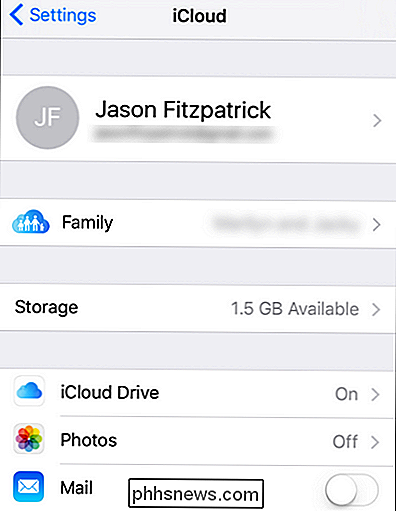
Ieškokite "Storage" nustatymo. Tai parodys, kiek vietos turite šalia įrašo "saugykla". Čia atkreipkite dėmesį, kad turiu "Photos" atsarginę kopiją. Aš anksčiau supratau, kad mano nuotraukos buvo užpildytos mano "iCloud" atmintine, tačiau iki to laiko, kai aš ją pakeitėu, žala buvo padaryta, o dauguma mano "iCloud" atmintinės buvo užfiksuota nuotraukomis.
Viršutiniame ekrane pasirinkite "Storage ".
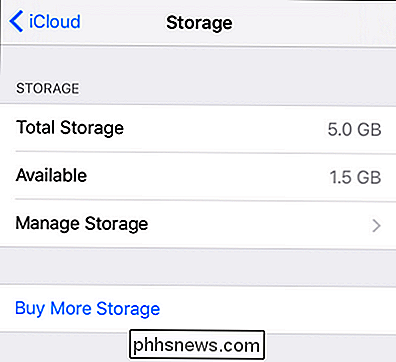
Čia" Storage "meniu pamatysite visą savo saugyklą, turėsite saugyklą ir galėsite tvarkyti savo saugyklą arba nusipirkti daugiau saugyklos. Jei norėjote atnaujinti savo "iCloud" paskyros saugyklą, čia galite pasirinkti "Pirkti daugiau saugyklos". Tačiau įdomu matyti, kas kramtyti visą savo saugyklos vietą, taigi pasirinksime "Tvarkyti saugyklą".
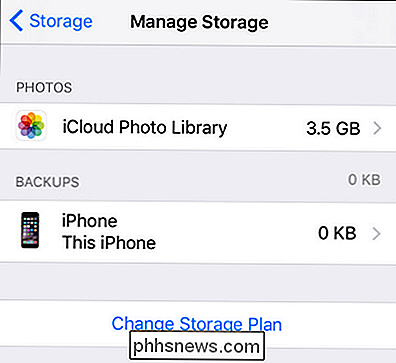
Čia mes matome, kas tiksliai yra mūsų saugykla. Tai kaip mes įtariame: nuotraukos. Tiesą sakant, iš viso 5 GB nemokamos "iCloud" saugyklos 3,5 GB yra nuotraukos ir nė vienas iš jų nėra atsarginės kopijos. Tai nėra ideali situacija.
Patvirtinus, kad iš tiesų susiduriame su nuotraukų saugojimo problemomis, atėjo laikas grįžti į pagrindinį ekraną. Mes vėl sugrįšime į saugojimo valdymo meniu, o dabar turėsime įdiegti ir konfigūruoti "Google" nuotraukas.
"Google Photos" diegimas ir konfigūravimas
"Google" nuotraukų programos diegimas taip pat yra tiesiai, nes tik apie "iOS" programa (ir jei jau esate prisijungę prie "Google" paskyros savo "iOS" įrenginyje, ji taip paprasta). Pirma, patraukite programos kopiją ir įdiekite ją savo įrenginyje. Paleiskite programą ir patikrinkite, ar įvesties įklopėjimo ekrane pasirodys "Pradėti".
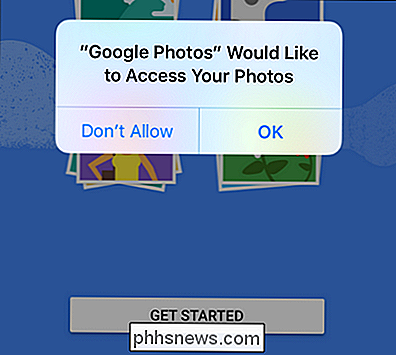
Kaip matyti iš anksčiau pateikto ekrano, kai tik pasirenkate "Pradėkite", būsite paraginti "Google Photos" pasiekti jūsų nuotraukas. Panašu, kad atsarginių nuotraukų atsarginių kopijų paslauga netinkamai veikia be galimybės susipažinti su minėtomis nuotraukomis.
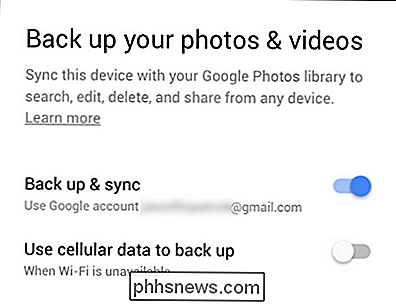
Jei nesate prisijungęs prie "Google" paskyros savo "iOS" įrenginyje, jus paragins kurti ir paskyra arba prisijungti. Kai prisijungsite (arba jau esate prisijungę), jums bus pasiūlyta pirmasis bitų konfigūravimo verslas, kaip parodyta aukščiau. Čia patvirtinate paskyrą, kurią norite naudoti, ir įjunkite atsarginę kopiją ir sinchronizavimo parinktį (įjungta pagal numatytuosius nustatymus), taip pat pasirenkate naudoti korinio duomenų atsarginę kopiją, kai "Wi-Fi" nepasiekiamas.
Rekomenduojame palikti tą išjunkite, kol baigsis jūsų pradinė atsarginė kopija. Po to, jei norite, kad nuotraukos būtų atsarginės, kol nebūsite "Wi-Fi", tai gerai (nes kelias nuotraukas čia ar ten nieko nedaro). Dauguma žmonių nenorės, kad ši pirminė atsarginė kopija būtų per 10+ GB duomenų per jų korinį ryšį.
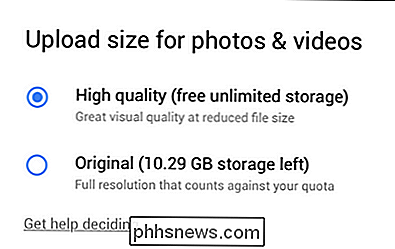
Kitame ekrane pasirinkite "Aukšta kokybė" arba "Originalas". Formuluotė smulkiajame spausdinime, esančioje "Aukštos kokybės" patarimai, apie tai, ką mes aptarėme pamokos pristatymo: jūsų neribotos nuotraukos bus suspaustos. Vėlgi norime pabrėžti, kad 99,99% nuotraukų net nepastebėsite.
Pasirinkę kokybę, būsite paraginti leisti "Google Photos" asistento pranešimus. Jei įdomu žinote, ką tiksliai jums apie tai praneša, "Google Photos" asistentas atlieka įvairius protingus dalykus už scenos. Pavyzdžiui, mes patyrėme nuotraukas iš mūsų biuro šunų susitikimo su savo šunų bičiuliu, o fotografų padėjėjas pastebėjo modelį ir automatiškai sukūrė mielą animaciją iš dviejų, sveikindamas vienas kitą. Ši parinktis neįjungia ar išjungia asistento, ji tiesiog įjungia arba išjungia pranešimus.
Po to, kai atliksite galutinį pasirinkimą, jūs būsite nukreipti į pagrindinį nuotraukų skyrelį, kuris atrodo labai panašus į "Camera Roll", su kuria susipažinote. Mes turime tik keletą mažai konfigūravimo tweaks kairėje padaryti;
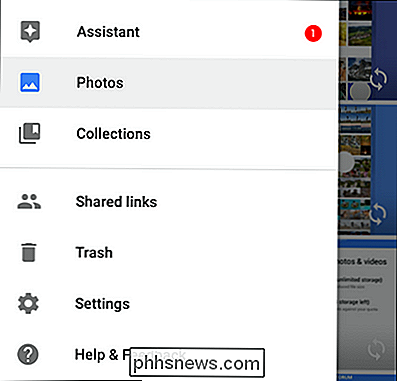
Iš meniu "Slide-out" pasirinkite "Nustatymai", kaip parodyta aukščiau.
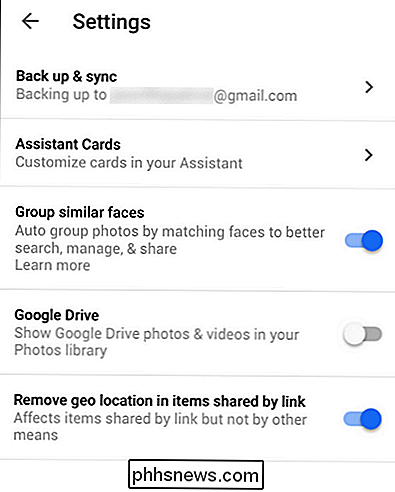
Čia galite keisti įvairius nustatymus, įskaitant tai, kas paskyroje, kuria esate kurdami atsargines kopijas, perjungiate, ar "Google" nuotraukų padėjėjas sukuria jums nuotraukų koliažus ir animacijas, įjunkite ir išjunkite veido grupavimą, "Google" nuotraukų programoje pateikite nuotraukas iš "Google" disko ir pašalinkite geografinę vietą.
Vieninteliai du įrašai, kuriuos galite rasti privatumo požiūriu, paspaudę, yra veido atpažinimas ir geografinės vietos duomenys. Galite išjungti funkciją "Grupuoti panašius veidus", todėl "Google" nuotraukos automatiškai nebus grupuojamos ir rūšiuojamos pagal nuotraukas (randame funkciją naudingą ir palikite ją). Taip pat galite jį nustatyti taip, kad bet kokie jūsų nuotraukose esantys geografinės vietos duomenys būtų pašalinti, jei bendrinate nuotrauką. Pavyzdžiui, jei jūs pasidalinsite juokinga nuotrauka iš savo "Google" nuotraukų į socialinę žiniasklaidą, bus pašalinta tai, kad juodoji nuotrauka buvo jūsų kieme (ir kur tai yra kieme).
Išvalyti nuotraukas iš iCloud
Dabar, kai sėkmingai sukūrėme jūsų "Google" nuotraukų sistemą, laikas susikaupti į išvalyti nuotraukas iš "iCloud" paskyros.
SUSIJĘS: Neperkelk nuotraukų į išorinį diską: tai nėra atsarginė kopija
Prieš įskleidžiame tiesiai į tai, prieš duodant iCloud atsarginę kopiją, reikia atlikti du veiksmus. Pirma, atsargines nuotraukas turėtumėte tiesiogiai kopijuoti iš savo įrenginio į tinkamą saugyklą vietoje, pvz., Į stalinį kompiuterį ar namų serveryje. (Nepamirškite, kad "Google" nuotraukų atsarginės kopijos yra labai aukštos kokybės, jos nėra idealios jūsų nuotraukų nuotraukų baitų baitų kopijos, debesys yra nuostabus, tačiau gerai vietos atsarginės kopijos yra karalius).
Jei esate patenkintas jūsų saugykla Sprendimas yra originalus "iPhone" ir beveik tiek originalių failų "Google" serveriuose kopijas, todėl galite praleisti vietinę atsarginę kopiją. Tačiau mes rekomenduojame prieš tai, nes vietos saugykla yra nešvari piga, ir jūs iš tikrųjų galite norėti visiškai nesuspaustų nuotraukų vėliau.
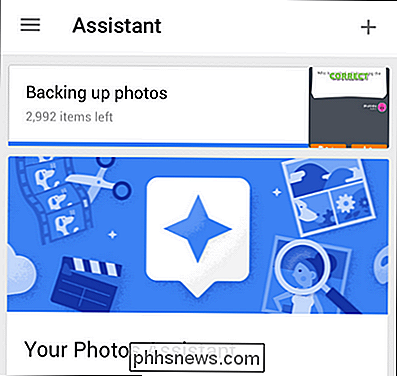
Antroji verslo tvarka yra užtikrinti, kad jūsų "Google" nuotraukų atsarginė kopija būtų iš tikrųjų užbaigta; kol nuotraukos egzistuoja bent dviejose vietose (pvz., jūsų telefone ir "Google" serveriuose), mes nenorime išvalyti "iCloud" nuotraukų. Galite patikrinti atsarginės kopijos nuotraukų būklę, pasirinkdami meniu mygtuką -> Nustatymai -> Padėjėjas (kaip parodyta aukščiau).
Galite patvirtinti, kad nuotraukos yra įkeliamos per programos padėjėjo asistentą ir aplankomos nuotraukos. google.com, kai esate prisijungę prie "Google" paskyros, kad patvirtintumėte, jog jie yra atnaujinami ir visiškai įkeliami.
Kai atsargines nuotraukų kopijas sukūrėte patogiu laipsniu ir patvirtinote, kad jūsų nuotraukos yra "Google" nuotraukose, galime pasukti mūsų dėmesį nukelti į "iCloud" nuotraukas.
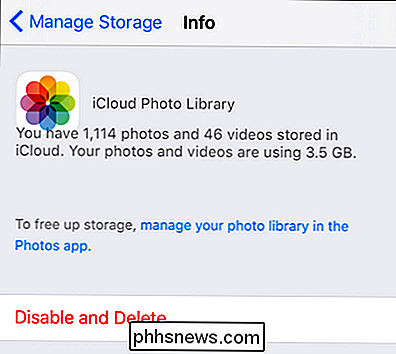
Jūs pamatysite nustatymą išvalyti savo "iCloud" nuotraukų laikymą naršydami, kaip tai darėme anksčiau pamoka, "Nustatymai" -> "iCloud" -> saugykla -> tvarkyti saugyklą ir tada pasirinkite "iCloud Photo Library".
Jei esate tikri, kad visos jūsų nuotraukos yra atsarginės, galite pasirinkti "Išjungta ir ištrinti", kad pradėtumėte valymo procesą. Nesijaudinkite, kad nuotraukos iš "iCloud" serverių nedelsiant pasidarys iš karto: jūs turite 30 dienų nuo taško, kurį spustelėjate aukščiau esantį mygtuką, prisijungdami prie savo "iCloud" paskyros per internetą ir atsisiųskite bet kokias vaizdo įrašo nuotraukas, kurias norite paimti ar galite Grįžkite į tą pačią vietą nustatymų meniu ir pasirinkite "Undo delete", kad pakeistumėte procesą. Tačiau po 30 dienų jūsų "iCloud" nuotraukos nebebus paliktos (nuotraukos jūsų telefone nebus pažeistos).
Tai viskas, ko reikia! Jūs praleisite daug laiko, laukdami 1000 nuotraukų, kurias norite įkelti į "Google" nuotraukas, nei jūs iš tikrųjų nieko nenustatysite, ir galų gale jums bus visiškai neribota nuotraukų saugykla "free-in-the-beer".
Ar turite neatidėliotiną klausimą apie jūsų mobiliuosius įrenginius, skaitmeninę fotografiją ar bet kurią jų susikirtimą? Atsiųskite mums el. Laišką šiuo adresu: ir mes padarysime viską, kad jį atsakyti.

Kaip naudotis "Google" "Safari" paieškai "iPhone" ar "iPad"
". Galbūt jūs paklausite savęs, kodėl mes norėtume parašyti straipsnį apie tai, kaip perkelti "Google" kaip numatytąją paieškos variklį "iPhone" arba "iPad", kai jis jau yra numatytasis. Atsakymas yra paprastas: gandai yra tai, kad Apple gali ateityje pakeisti "iOS" numatytąją paieškos variklį į "Yahoo" ar "Bing".

Kaip užsiregistruoti balsuoti internetu
Nors galimybė iš tikrųjų balsuoti internetu vis dar yra tik sapnas, dauguma JAV valstybių bent jau siūlo jums galimybę užsiregistruoti internete. Čia pateikiama informacija apie tai, kur (ir kaip) tai padaryti. " Kaip veikia internetinė rinkėjų registracija Tradiciškai, registruodamiesi balsuodami, reikia užpildyti registracijos formą, kurią galite gauti iš rinkimų pareigūnų (arba internetu).



